Hola a todos y gracias de antemano.
Estoy grabando unos vídeos con la cámara Panasonic AG-UX90
Tipo de códec de vídeo: MP4/MOV H.264 40
Una vez editado, cuando exporto, pierde muchísima saturación de color y definición. Exporto a H264, 1080p. Son vídeos que se verán en Youtube y en plataformas online.
Ya leí en otro lugar que el problema puede estar en el códec de exportación seleccionado. He hecho varias pruebas, entre ellas exportar a QuickTime AppleProRess HQ (exportado que respeta más el original) para pasar de ahí a formato de Youtube. Al final, en este último paso la imagen vuelve a quedar lavada.
Estoy utilizando Premiere 14.0.3. Las características del equipo las adjunto en la imagen.
¿Se os ocurre una solución?
Muchas gracias
Hola!
¿Nos puedes pasar un pequeño archivo de vídeo que presente estos problemas?
Un saludo.
Pues la verdad es que se trata de vídeo de institución pública y no puedo compartirlo.
Hola Aldea.
El problema que describes es algo conocido en Adobe y tiene que ver con las diferencias que hay en cómo gestiona el color Premiere y como lo hacen algunas aplicaciones de Mac. Desde Adobe ofrecen una solución que pasa por descargar un Lut y aplicarlo al exportar un vídeo.
Lo primero que debes hacer es descargar el Lut desde el siguiente enlace y guardarlo en un lugar seguro de tu ordenador: https://assets.adobe.com/public/a0b635a3-6bc3-452b-5f7d-c997b9b36cf5
Luego procede a exportar tu vídeo en Premiere de la forma habitual. Vete a Archivo> Exportar y en la ventana de exportación selecciona los ajustes que desees. Alrededor de la mitad de la ventana hay una pestaña llamada "Efectos". Pincha en ella y habilita la opción Lumetri Look / LUT y ahí selecciona el archivo Lut que has descargado.
Una vez hecho esto ya puede exportar el vídeo y se verá bien.
Un saludo.
@elwood Muchas gracias, David.
Acabo de descargar el archivo. Con él he hecho dos cosas:
- lo he guardado en una carpeta cualquiera de mi ordenador para después hacer lo que tú indicar en la exportación: Cuando lo selecciono en la ventana de exportación, Efectos, no se selecciona, en el desplegable de LUTs vuelve a aparecer "Ninguno".
- lo he guardado en la carpeta de Premiere: Contents<Lumetri<LUTs<Creative: No aparece como opción en los efectos de la ventana de exportación.
¿Qué no estoy haciendo bien?
Muchas gracias
@aldea Hola.
- lo he guardado en una carpeta cualquiera de mi ordenador para después hacer lo que tú indicar en la exportación: Cuando lo selecciono en la ventana de exportación, Efectos, no se selecciona, en el desplegable de LUTs vuelve a aparecer "Ninguno".
Debes pinchar sobre "Ninguno" y elegir "Seleccionar..."
Un saludo!
@cheli Muchas gracias
Así lo había hecho pero esperaba visualizar esa selección en la ventana. Veo que no.
He hecho la prueba de exportación y sí noto el cambio.
Muchas gracias